wps截图怎么保存在电脑桌面上 WPS截屏如何编辑图片
更新时间:2024-08-22 18:10:08作者:xtliu
WPS截图是一个非常方便实用的工具,可以帮助我们快速捕捉屏幕上的内容并保存在电脑上,如果想要将截图保存在电脑桌面上,只需要在截图完成后选择保存路径为桌面即可。WPS截图还提供了丰富的编辑功能,可以对截图进行裁剪、标注、添加文字等操作,让我们能够更加灵活和方便地处理截图内容。通过WPS截图的使用,我们可以轻松快速地完成屏幕截图和编辑工作,提高我们的工作效率。
操作方法:
1.首先启动wps文字,新建一个空白文档。
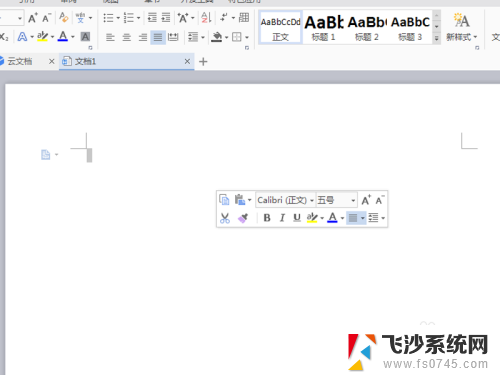
2.接着打开需要截屏的内容,执行插入-截屏-截屏时隐藏当前窗口命令。

3.在需要截屏的地方拖拽出一个需要截屏的区域,然后双击进行截屏。

4.在wps文字的文档中就自动会出现一个截屏内容,查看结果。
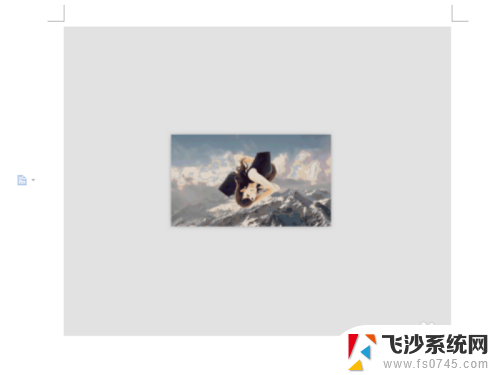
5.右键单击图片,从下拉菜单中选择另存为图片命令。
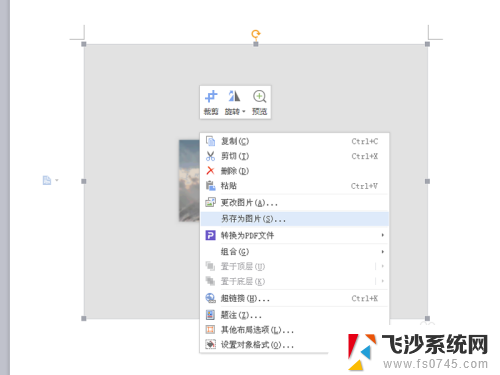
6.选择保存位置,将图片保存即可,这样就完成了截屏后保存。
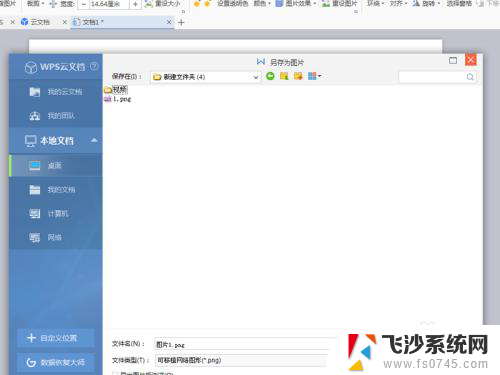
以上就是wps截图保存在电脑桌面上的全部内容,如果你也遇到同样的情况,可以参照我的方法来解决,希望对你有所帮助。
wps截图怎么保存在电脑桌面上 WPS截屏如何编辑图片相关教程
-
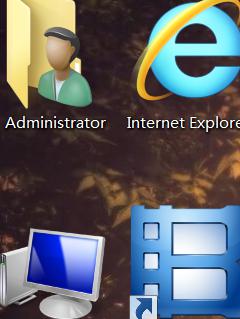 电脑上如何截图并保存 电脑截屏保存桌面后如何编辑
电脑上如何截图并保存 电脑截屏保存桌面后如何编辑2024-02-24
-
 电脑怎么长截屏怎么截 电脑截屏后如何编辑图片
电脑怎么长截屏怎么截 电脑截屏后如何编辑图片2024-07-05
-
 电脑网页截图怎么操作 电脑网页截屏后如何编辑图片
电脑网页截图怎么操作 电脑网页截屏后如何编辑图片2024-01-22
-
 电脑截图屏幕截图怎么截 电脑截图怎么编辑
电脑截图屏幕截图怎么截 电脑截图怎么编辑2024-01-10
- 电脑截图键保存在哪里 截图后的图片保存在哪里
- 怎么在电脑上长截屏 电脑怎样截屏并保存图片
- 电脑截图在哪里找图片 电脑截屏后保存在哪里
- 怎么在电脑上编辑图片 电脑上如何使用Photoshop编辑图片
- 截图快捷键截图后图片在哪里 截图后的图片保存路径
- 台式电脑截屏图片保存在哪 电脑截屏默认保存位置
- window自动下载更新 怎么关闭 笔记本电脑自动更新关闭步骤
- windows怎么关闭开机自启动 电脑开机自启动程序怎么关闭
- wifi点开就自动关闭怎么回事 笔记本无线WiFi自动关闭原因
- windows server安全策略 Windows Server 2012 如何启用本地安全策略
- win更新鼠标右键一直转圈 电脑右键一直转圈怎么解决
- windows七怎么连蓝牙? 电脑蓝牙耳机连接方法
电脑教程推荐
- 1 window自动下载更新 怎么关闭 笔记本电脑自动更新关闭步骤
- 2 linux文件与windows文件互传 Linux和Windows文件互传工具
- 3 声卡的耳麦怎么用 usb声卡有什么功能
- 4 电脑屏幕电源灯闪烁不停但却黑屏 笔记本电脑电源指示灯亮但是屏幕黑屏
- 5 搜狗输入法怎么输入不认识的字 搜狗输入法生字查询步骤
- 6 无线耳机音量怎么调 蓝牙耳机音量调节方法
- 7 u盘的文件系统怎么改 U盘文件系统修改成NTFS方法
- 8 手机连上无线网怎么查看密码 手机连接wifi后如何查看密码
- 9 电脑软件图标显示异常 电脑桌面图标丢失恢复方法
- 10 王者语音没声音怎么回事 苹果手机打王者荣耀为什么没有声音